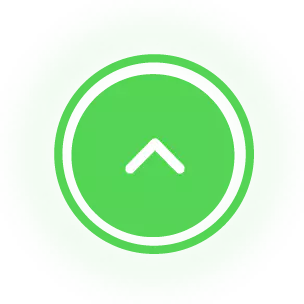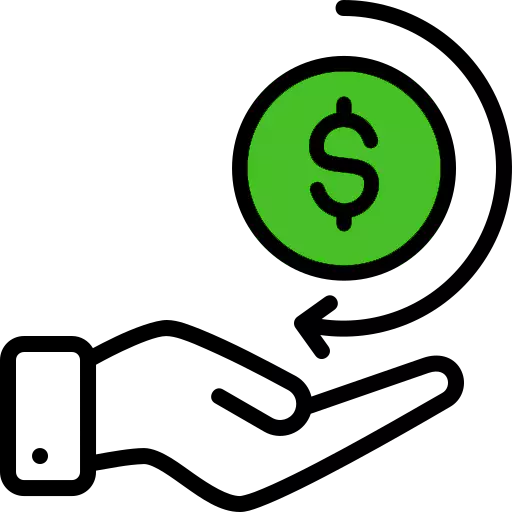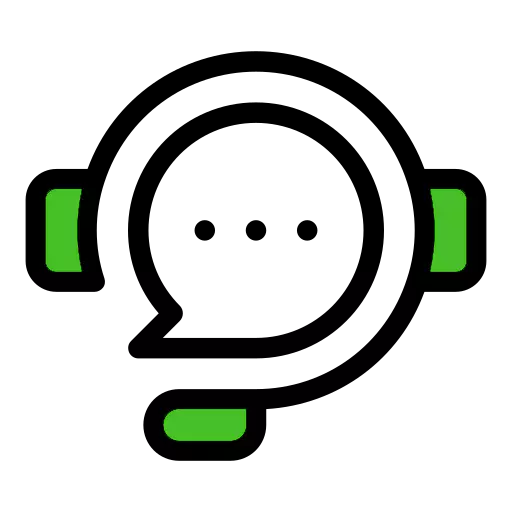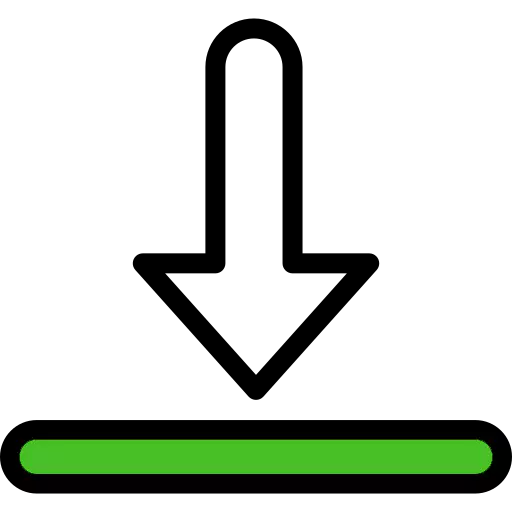یکی از قابلیت های مهم و کاربردی در ویندوز تغییر زبان میباشد، برای اینکه فونت های نرم افزار های نصب شده روی سیستم قابل خواندن باشند، میبایست زبان ویندوز خود را فارسی کنیم. تنظیمات زبان فارسی ویندوز در نسخه های مختلف، متفاوت است. در این مقاله به شما آموزش میدهیم که چطور زبان فارسی را روی نسخه های مختلف ویندوز تنظیم کنید.
تنظیمات زبان فارسی در ویندوز 8، 10، 11
برای انجام تنظیمات زبان فارسی در ویندوز8، 10، 11 از دو طریق میتوان وارد پنجره تنظیمات شد :
- از طریق پنجره Region setting
- از طریق control panel
تنظیم زبان فارسی از طریق پنجره Region setting(ویندوز 11)
1- ابتدا کلمه Region setting را در منوی استارت جستجو نمایید و وارد شوید.
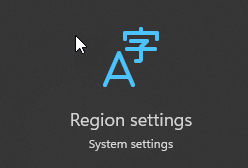
2- در پنجره باز شده زیر روی گزینه Time & Language کلیک کرده و در منوی سمت راست گزینه Language & region را انتخاب کنید
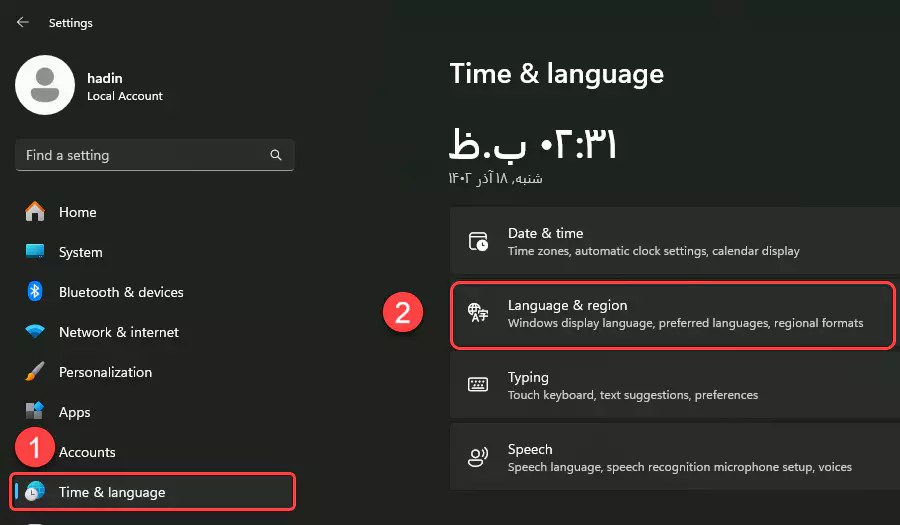
3- از پنل باز شده در قسمت Preferred Language روی Add a Language کلیک کنید.

4- کلمه persian را تایپ کنید و از گزینه های آمده زبان فارسی را انتخاب کنید و با زدن دکمه next وارد پنجره install language feauter شوید.
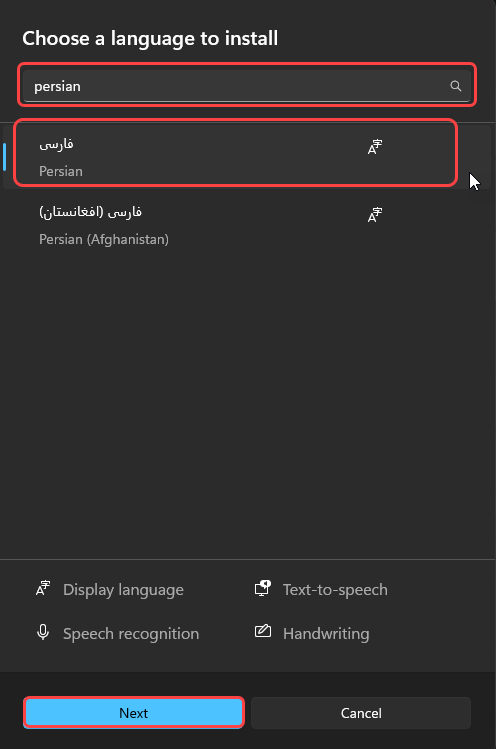
5- در نهایت روی install کلیک کرده تا زبان فارسی روی سیستم شما نصب شود.
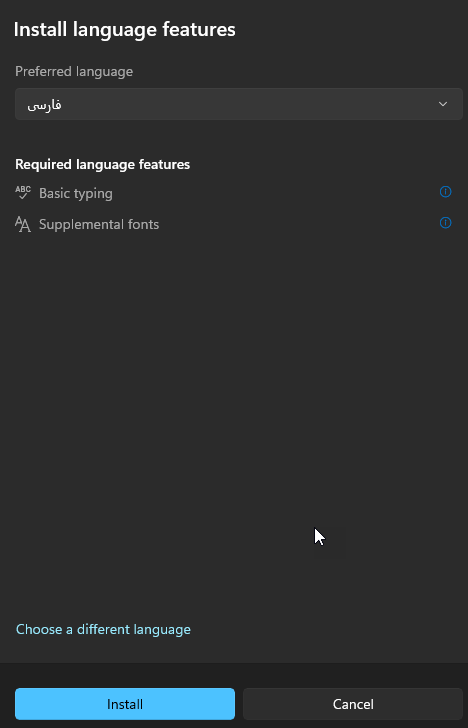
6- در همان پنجره language region قسمت Related setting گزینه Adminstrative language setting را انتخاب کنید.
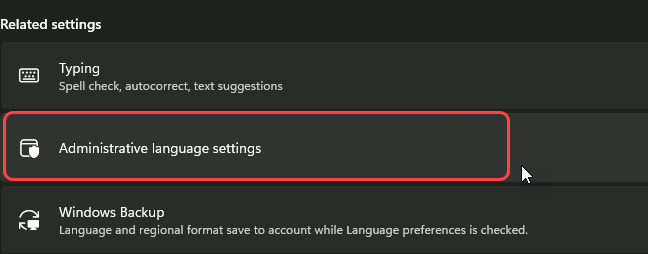
7- در این پنجره در سربرگ Format کلمه persian را تایپ نمایید و سپس دکمه Additional setting را بزنید.
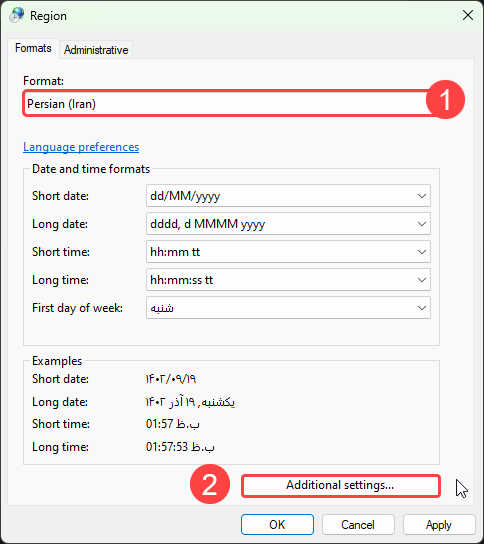
8- در کادر مشخص شده(نقطه) را وارد کرده، سپس دکمه Apply را زده تا ذخیره شود و بعد روی دکمه ok کلیک نمایید.
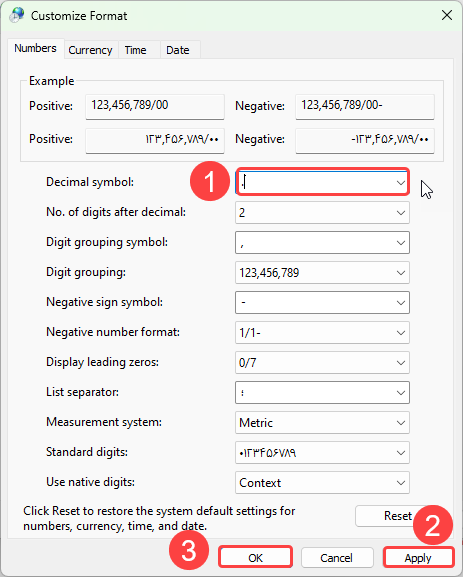
9- مجدد به پنجره Region بازگشته، در سربرگ Adminstrative روی دکمه change system locale کلیک کنید.
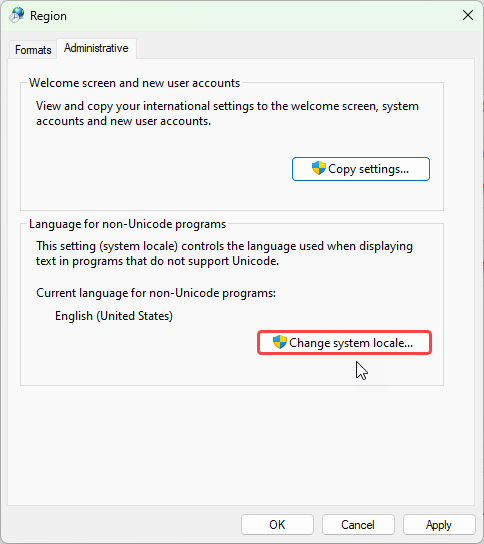
10- در قسمت current system locale کلمه persian را تایپ نموده و دکمه ok را بزنید.
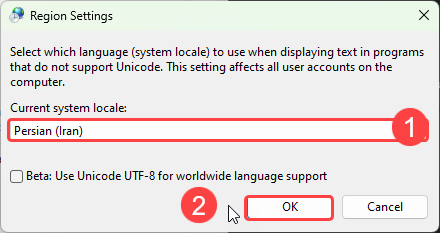
اکنون زبان فارسی روی سیستم شما با موفقیت فعال شد.
تنظیم زبان فارسی از طریق control panel
1- عبارت control panel را در منوی استارت تایپ نموده و دکمه enter را بزنید.
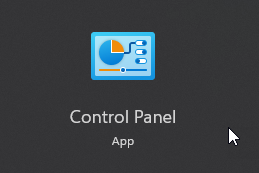
2- در پنجره باز شده گزینه Region را انتخاب نمایید.
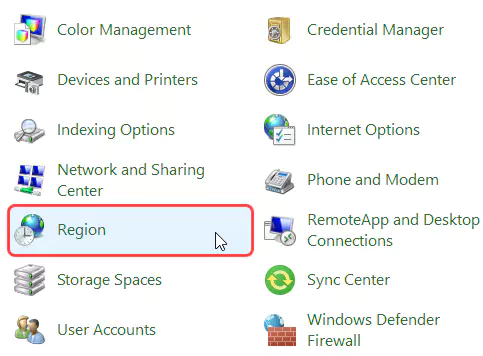
پس از وارد شدن در پنجره Region setting مراحل بعدی مشابه مطالب قبل پیش خواهد رفت.
تنظیمات زبان فارسی در ویندوز 7
1- به نوار پایین صفحه مراجعه کرده و در منوی استارت(آیکون ویندوز) کلمه control panel را تایپ نمایید و روی دکمه Enter کیبورد بزنید.
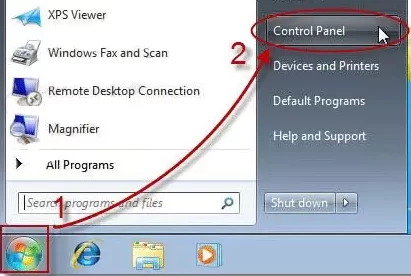
2- روی گزینه مشخص شده کلیک کنید تا وارد تنظیمات Region & Language شوید.
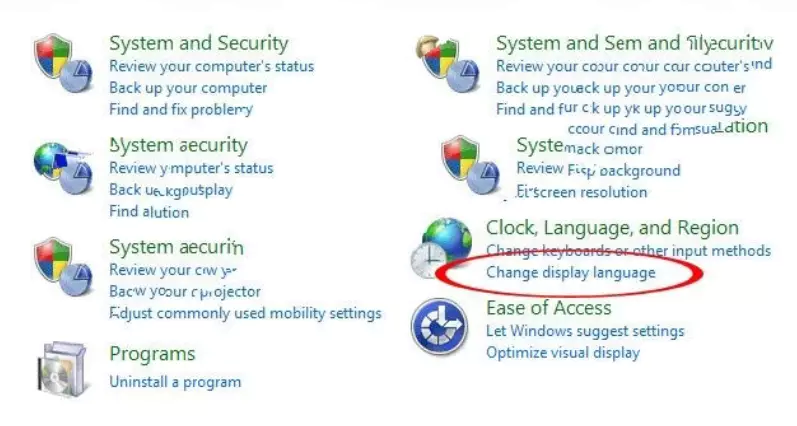
3- در سربرگ Format در قسمت مشخص شده عبارت persian را تایپ کنید.
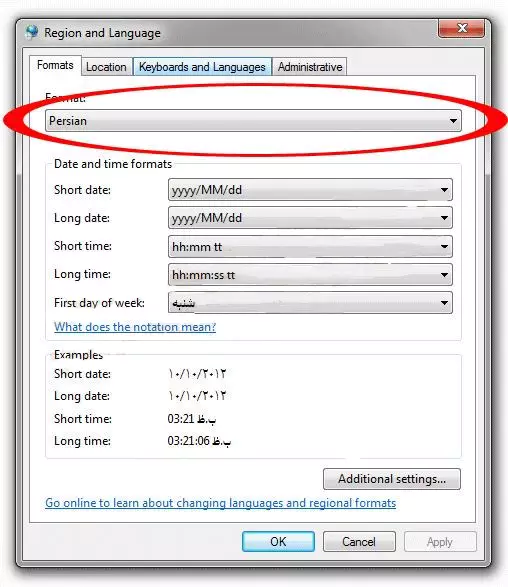
4- در مرحله بعد در سربرگ Location کلیک کرده و چک کنید حتما عبارت مقابل کلمه current location، عبارت iran نوشته شده باشد و سپس دکمه ok را بزنید.
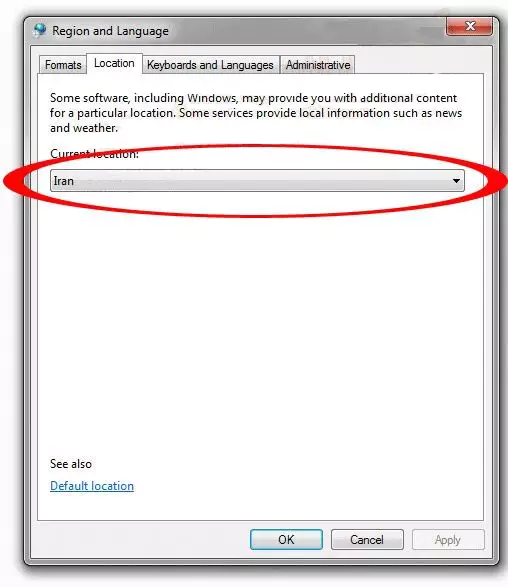
5- در مرحله بعد روی سربرگ Adminstrative کلیک کنید و گزینه change system locale را انتخاب نمایید.
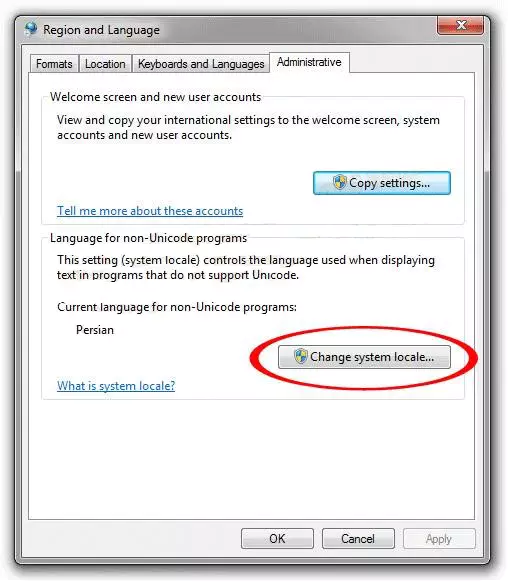
6- پس از باز شدن پنجره زیر چک کنید در قسمت مشخص شده عبارت persian نوشته شده باشد، سپس روی دکمه ok کلیک نمایید.
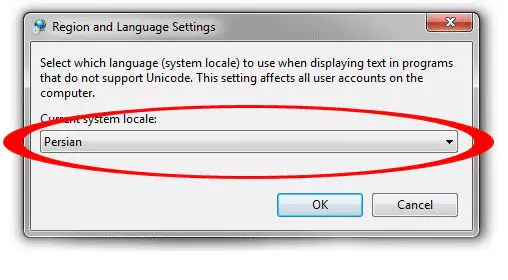 اکنون زبان فارسی روی سیستم شما فعال شده است.
اکنون زبان فارسی روی سیستم شما فعال شده است.
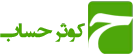
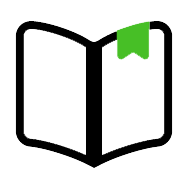
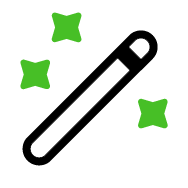
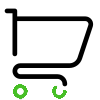
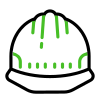
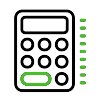
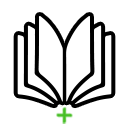
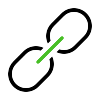
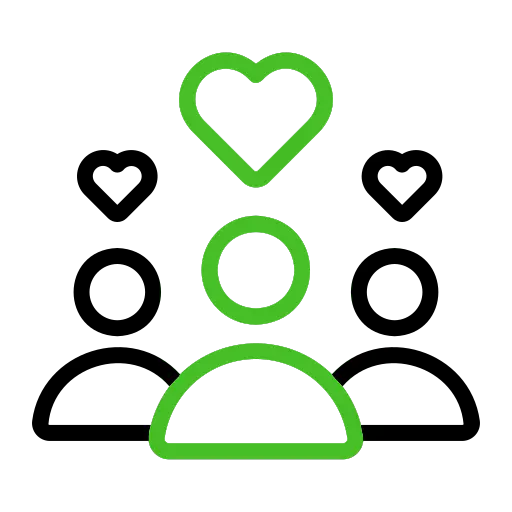

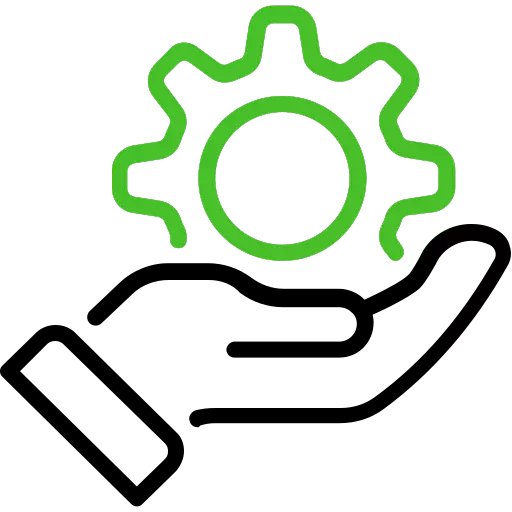
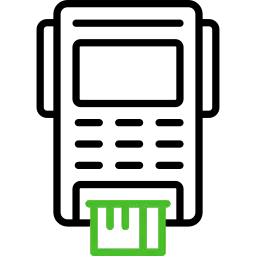
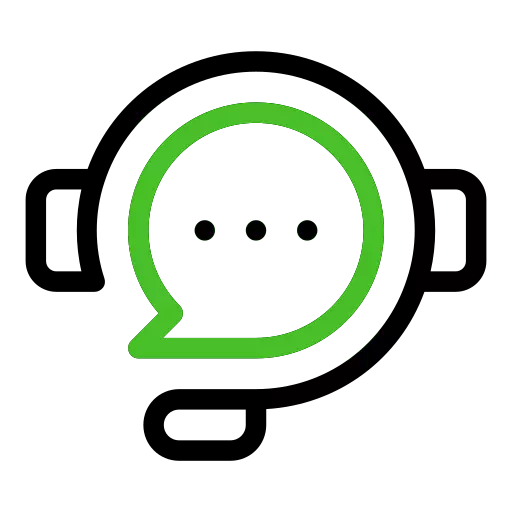
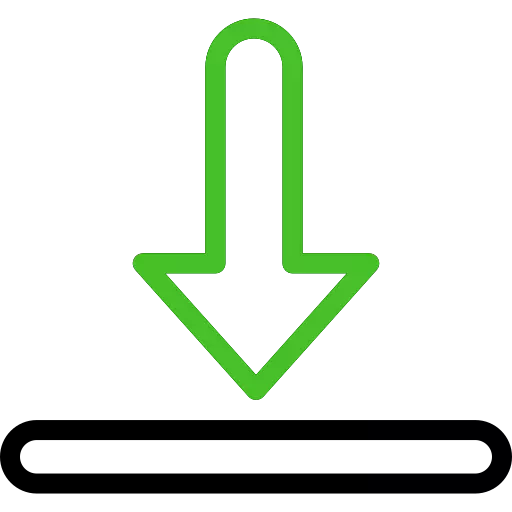
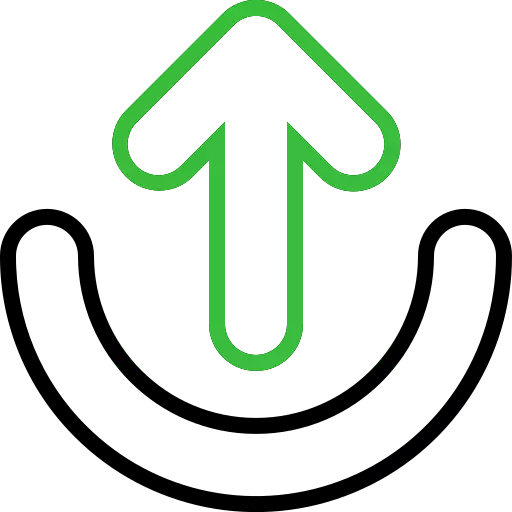
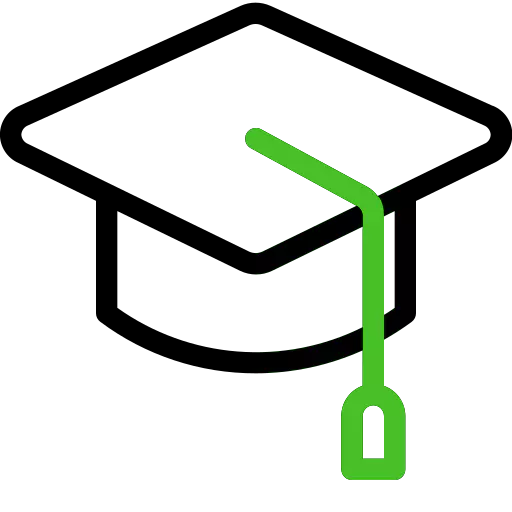

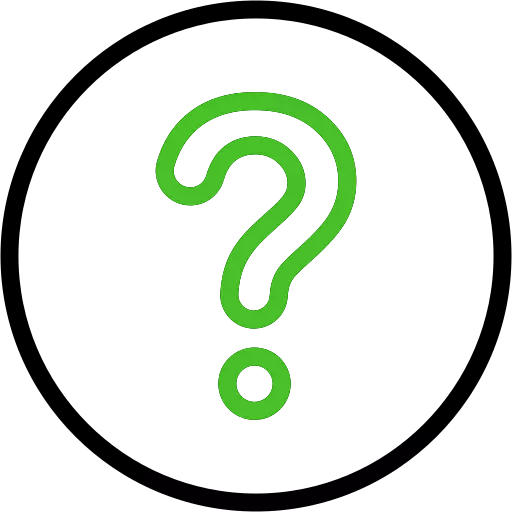
 درخواست نمایندگی
درخواست نمایندگی